修复 Facebook 视频无法在 iPhone 上播放的 7 种简单方法 [已解决]
如果您的 iPhone 无法播放视频,该怎么办?无论您需要在线播放 Facebook 视频,还是查看相机胶卷中的视频,您都应该知道为什么 视频无法在 iPhone 上播放?本文分享了 7 个关于如何解决问题的简单且易于遵循的指南。只需从文章中了解详细流程即可。

第 1 部分:修复 iPhone 上无法播放视频的 7 种最佳方法
解决方案1:转换不兼容的视频
如果无法从相机胶卷在iPhone上播放视频,则应确保视频是兼容格式。当您有一些MKV或FLV视频时,可以将视频转换为MP4和其他兼容格式。 Vidmore视频转换 是功能齐全的视频转换器,可将视频转换为兼容格式,剪切出所需的视频片段,并根据您的要求制作MV /幻灯片电影。
- 将所有视频格式转换为MP4,MOV甚至最佳的iPhone预设。
- 分割,修剪,裁剪,旋转,合并和添加水印为兼容格式。
- 自定义视频,例如帧速率,比特率,采样率等。
- 只需单击几下,即可将大视频缩小为iPhone的较小视频大小。
如何为iPhone转换视频文件
步骤1。 下载并安装视频转换器,启动程序,然后选择“转换器”按钮。点击 新增档案 按钮导入MKV视频。您可以直接将视频拖放到程序中。

第2步。 点击下拉菜单中的 个人资料 按钮选择视频输出格式,例如从菜单中选择MP4格式。 格式 菜单或iPhone中的 设备 菜单将视频转换为iPhone兼容格式。

第三步 之后,您可以通过点击旁边的下拉箭头来更改存储位置 存到 左下角的按钮。点击 全部转换 按钮修复无法在iPhone上播放的视频。

解决方案 2:修复损坏的视频
当视频损坏时,您还可能会遇到视频无法在 iPhone 上播放的问题。在这种情况下,排除视频是否损坏的故障是您的首要任务。如果它损坏了,那么您可以找到视频修复工具来恢复无法播放的视频。 Vimore 视频修复 被推荐为采用先进技术的优秀视频修复工具,能够修复任何类型的损坏视频。
简洁易用的界面,4步即可解决iPhone上视频无法播放的问题。
步骤 1. 上传损坏的视频。
双击 Vidmore Video Fix 图标启动该工具。打 ”+”按钮以红色突出显示,用于添加损坏的视频。上传完成后,界面上可以显示视频的大小、编码器、分辨率、码率、时长、帧率。

步骤 2. 添加示例视频。
您可以自由决定是否添加示例视频,具有提高视频修复成功率的功能。您可以点击蓝色标记的“+”按钮上传示例视频,该视频应由与损坏的视频相同的设备拍摄。
步骤3.开始视频修复。
打 修理 按钮开始修复。您可以在几秒钟内获得修复后的视频。

步骤4.预览并保存修复后的视频。
完成后,您可以点击 预览 来观察修复的效果。然后你可以点击 保存 输出修复后的视频。
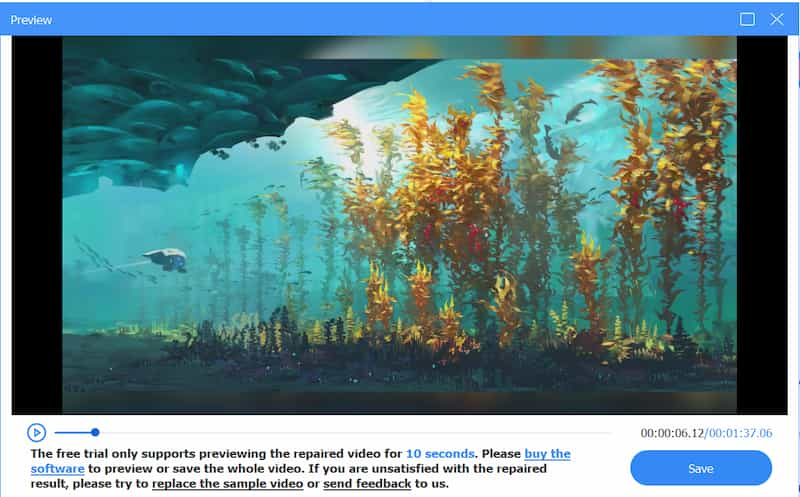
解决方案3:更新iPhone软件
如果视频无法在iPhone上播放,则可能是软件存在一些bug,需要对视频播放失败负责。请检查您的软件是否更新到最新版本。开发者会在最新版本的软件中添加一些功能或者修改旧版本中的错误。该方法也可以解决以下问题 视频无法在 Safari 上播放.
步骤1。 确保您的iPhone电量充足或已连接到电源。当然,您应该确保iPhone已连接到稳定的无线网络。
第2步。 选择 设定值 iPhone上的应用程序,请选择 一般 选项,然后点击 软件更新 选项,以检查是否有可用的新版本来解决该问题。
第三步 如果您的iPhone屏幕上出现更新,请点击 现在安装 按钮以在iPhone上安装更新的软件。它将修复无法在iPhone上播放的视频。
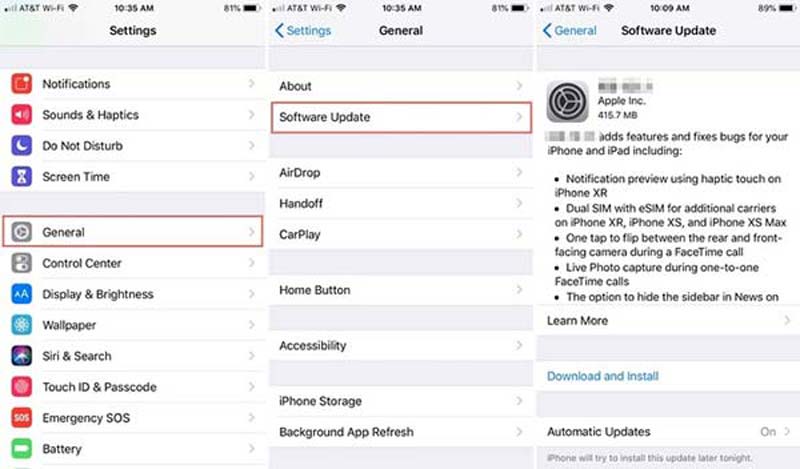
解决方案 4:检查互联网连接
如果无法在iPhone上播放Facebook视频,则应改为检查Internet连接。确保您在稳定的环境中连接到Internet。当您 无法播放Instagram视频。如果您没有连接到Internet或需要检查Wi-Fi的状态,则可以按照以下步骤按照以下步骤检查详细信息。
步骤1。 点按 设定值 iPhone上的应用程序。选择 无线上网 选项并打开 无线上网 选项。您可以选择一个稳定的Internet网络,并在必要时输入密码。
第2步。 如果您无法访问Wi-Fi,则可以转到 设定值 应用,然后点击 蜂窝电话 向下滚动和切换选项 上 Facebook图标旁边的开关。
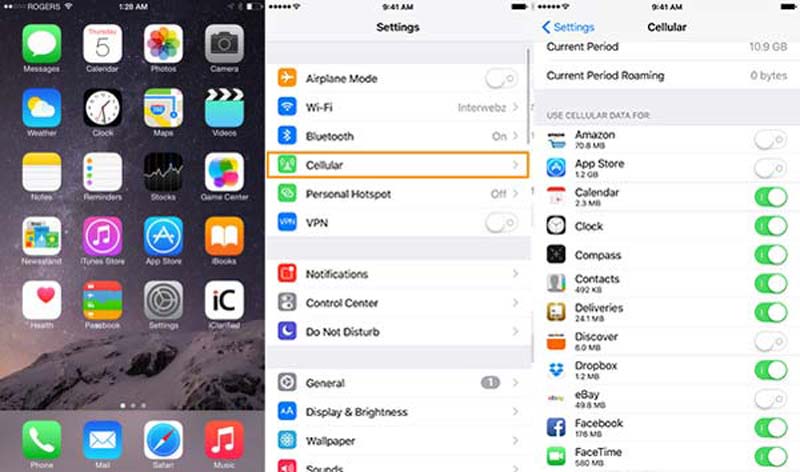
解决方案 5:清除缓存和历史记录
如果仍然无法在iPhone上播放视频,该怎么办?您需要清除历史记录和缓存数据以释放iPhone空间并改善iPhone的性能,尤其是当您需要在Safari等浏览器中播放视频时。
步骤1。 转到 设定值 iPhone上的应用程序,然后找到 苹果浏览器 选项。找到并点击 清除历史记录和网站数据 列表中的选项释放更多空间。
第2步。 当出现弹出窗口时,让您通过点击 清除历史记录和数据 选项。之后,您可以检查iPhone是否可以播放视频。
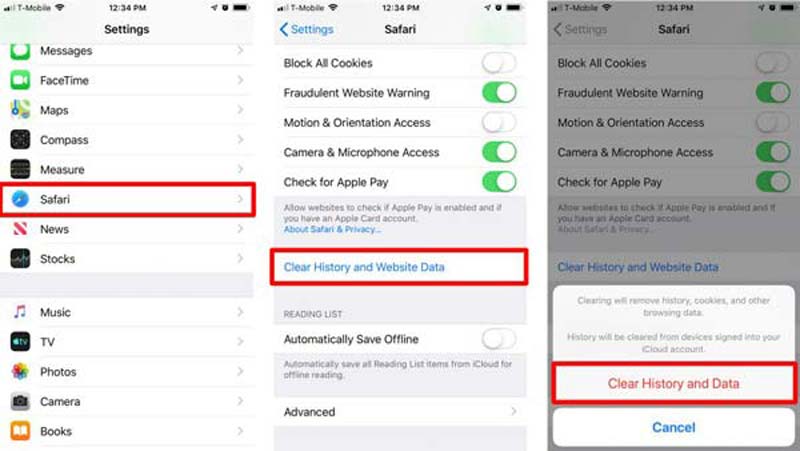
解决方案 6:在 PC 上播放视频
当您无法在iPhone上播放视频时, Vidmore播放器 是欣赏iPhone电影的最佳选择之一。它使您可以播放大多数视频,DVD和蓝光光盘。此外,它还提供标题,章节和播放的自定义控件,以更好地欣赏DVD。
- 通过快速导航菜单转到要观看的章节。
- 确保畅通无阻 高清视频 并同时避免滞后。
- 支持大多数具有原始质量的视频,音频,DVD /蓝光光盘。
- 单击快照图标可以在观看视频的同时快速拍照。
如何在PC / Mac上播放iPhone视频
步骤1。 将视频从iPhone传输到计算机。安装软件并启动程序。点击 打开文件 按钮,然后将无法在iPhone上播放的视频添加到媒体播放器中。

第2步。 导入视频后,请点击 播放电影 在计算机上播放视频的选项。您可以使用快速导航菜单快速转到要观看的章节。

第三步 找到视频的亮点后,您可以点击 快照 图标进行屏幕截图。之后,您可以在程序中预览图像。
解决方案 7:释放 iPhone 的内存
通常,如果 iPhone 没有足够的存储空间,您将无法在 iPhone 上观看或打开大尺寸视频。检查iPhone的存储空间,如果不够,可以删除一些不需要的软件、视频、照片或大文件,以获得更多的存储空间。您可以按照以下分步教程来清理 iPhone 的空间。
您可以选择删除或卸载未使用的应用程序。去 设定值, 打开 一般, 轻按 iPhone存储,您可以选择一个应用程序来查看其占用的存储空间。如果不需要此应用程序,您可以通过点击卸载它 卸载应用程序.
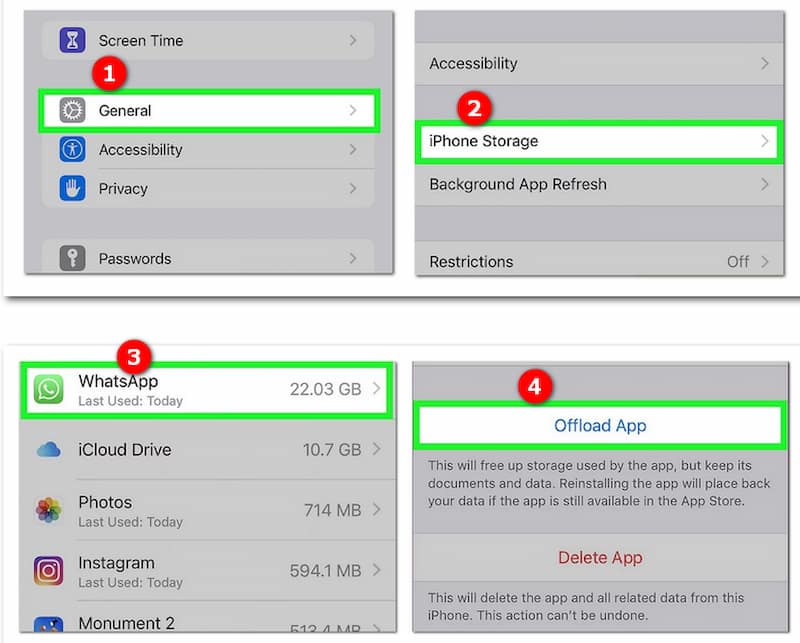
第2部分:关于视频无法在iPhone上播放的常见问题解答
iPhone支持的视频格式是什么?
iPhone与具有H.265 / H.264的MP4,M4V和MOV以及具有AAC音频的MPEG-4兼容。支持AVI格式的立体声音频的M-JEPG是另一种受支持的视频格式。如果您拥有MKV或FLV,则无法在iPhone上播放这些视频。
如何在iPhone上重置网络设置?
转到 设定值 iPhone上的应用程序,您可以点击 一般 选项。向下滚动以找到 重启 选项,然后点击图标。然后,您可以选择 重置网络设置 选项并确认可修复未在iPhone上播放的视频的操作。
是否可以在iPhone上自动播放Facebook视频?
是的。您可以转到Facebook应用,然后选择 设定值 图标。点按 帐号设定 选项,然后选择 影片和照片 选项。然后您可以启用 自动播放 选项以自动在iPhone上开始播放Facebook视频。
结论
如果你的 视频无法在 iPhone 上播放,您可以找到上面列出的 7 个最佳解决方案。您可以简单地将视频转换为 iPhone 兼容的格式,或者使用上面提到的一些高级工具包在计算机上播放电影。
iPhone 视频提示
-
在 iPhone 上播放视频
-
编辑 iPhone 视频
-
转换 iPhone 视频


